Windows 10 build 10130'daki yenilikler
Microsoft tarafından yeni bir Windows 10 derlemesi yayınlandı. Derleme 10130, daha önce yayınlanan Windows 10 Insider Preview yapısından birkaç değişiklik içerir. Senden önce Güncelleme Windows 10'unuzu 10130 derlemek için kullanıyorsanız, bu derlemede tam olarak neyin değiştiğini bilmek ilginizi çekebilir. İşte kısa bir değişiklik listesi.
Özelleştirilebilir Başlat menüsü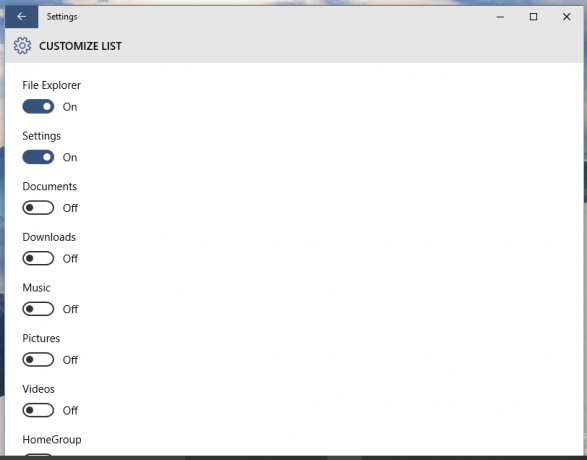
Simge tasarımı
Simgelerin görünümü, Microsoft tasarım dilini yansıtacak şekilde yeniden güncellendi, ancak Windows 7'deki simgelerle daha tutarlı ve uyumlu bir görünüm ve his elde edildi.
Görev Çubuğundaki Atlama Listeleri
Bu yapı, daha gösterişli görünen Atlama Listeleri içerir. Artık Windows 10'daki Başlat ve Görev Çubuğu için yeni kullanıcı arabiriminin geri kalanıyla eşleşiyor. Görev Çubuğuna sabitlediyseniz Dosya Gezgini'ne sağ tıklayın ve güncellenmiş Atlama Listelerine bakın.
Başlat menüsü/Sürekli iyileştirmeler
Tablet modundayken, tıpkı Windows 8.1'de olduğu gibi uygulama komutlarına sahipse, artık uygulama komutlarını açmak için üst kenardan kaydırabilirsiniz. Ayrıca, alfabetik bir listeden bir uygulama seçmek de mümkündür:
Bu yapıdaki Microsoft Edge, Cortana bölmesini, Sık Kullanılanlar bölmesini, Okuma listesi bölmesini veya tarayıcıdaki diğer herhangi bir bölmeyi sabitleme/sabitlemeyi kaldırma yeteneğine sahiptir.
Sanal Masaüstleri
Windows 10 build 10130'daki görev çubuğu, varsayılan olarak yalnızca mevcut masaüstü uygulamalarını gösterir. Diğer masaüstlerindeki görev çubuklarından uygulamaları göstermek için burada açıklandığı gibi değiştirilebilir: Windows 10'da görev çubuğunda yalnızca geçerli masaüstünün pencereleri nasıl gösterilir
Cortana
Cortana'nın bir klavye kısayolu var, Kazanç + C. Daha önce bu kısayol tuşu, Windows 8/8.1'de Charms'ı açmak için kullanılıyordu. Bkz. Win tuşlarına sahip tüm Windows klavye kısayollarının nihai listesi.
Microsoft PDF'ye Yazdır
Windows 10'daki PDF'ye yazdırma özelliğine "Microsoft Print to PDF" adı verilir. Denemek için bir uygulamadan "Yazdır"ı seçin ve yazıcı olarak "Microsoft Print to PDF"yi seçin. Bu çığır açan bir gelişme değil - aynı şeyi Windows 7 ve önceki sürümlerde elde etmek için doPDF gibi ücretsiz masaüstü uygulamaları yükleyebilirsiniz.
Ayrıca Windows 10, Filmler ve TV uygulamasını kullanarak videoları tam ekran oynatma özelliğine sahiptir.
